iOS 15 的屏幕颜色调整,你真的会吗?
嘿,小伙伴们!你们有没有发现,自从升级到iOS 15后,屏幕的颜色好像有点不一样了?是不是感觉屏幕变得更亮、更鲜艳了?别担心,这不是你的眼睛出了问题,而是iOS 15自带的“原彩显示”功能在作怪。这个功能会根据环境光自动调整屏幕颜色,让你看屏幕的时候感觉更自然。但如果你觉得这功能有点“过火”,或者你更喜欢自己掌控屏幕的颜色,那就跟着我一起动手调整吧!

打开设置,找到显示与亮度
首先,咱们得找到调整屏幕颜色的地方。打开你的iPhone,找到“设置”图标,点进去。然后呢,往下滑动屏幕,找到“显示与亮度”选项。这里就是咱们要找的地方啦!在这里,你可以看到一个叫“原彩显示”的开关。如果你觉得屏幕颜色太鲜艳或者太暗淡了,可以试试把这个开关关掉。关掉之后,你会发现屏幕的颜色变得更接近你习惯的样子了。不过呢,如果你喜欢那种自然的感觉,也可以保持这个开关打开哦!
自定义色彩滤镜,让屏幕更符合你的口味
除了“原彩显示”之外,iOS 15还提供了一个更高级的功能——色彩滤镜。这个功能可以让你根据自己的喜好来调整屏幕的颜色。比如说,如果你觉得屏幕太蓝了或者太黄了,都可以通过色彩滤镜来调整。要使用这个功能呢,你需要先进入“设置”里的“辅助功能”选项。然后呢,找到“显示与文字大小”选项。在这里呢,你会看到一个叫“色彩滤镜”的开关。打开它之后呢,你就可以根据自己的喜好来调整屏幕的颜色啦!是不是很酷?
上一篇: 苹果后置摄像头玻璃是什么材质
下一篇: 苹果拍照技巧 苹果手机怎么拍照才好看技巧